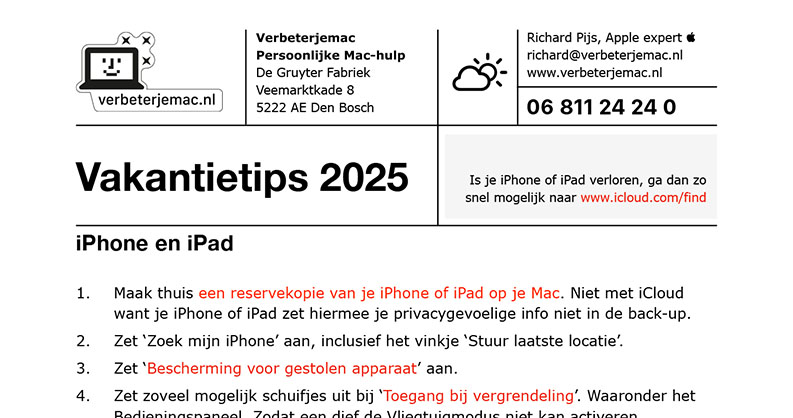Vakantietips 2025 voor iPhone, iPad en Mac

Door Richard Pijs — Apple expert & Apple Teacher | Eindredactie Eric Alink | Beeld Studio PAKK
Als je op vakantie gaat geef ik je graag enkele tips voor je Apple-apparaten. Want het is begrijpelijk dat je je iPhone meeneemt en mogelijk zelfs veel foto’s gaat maken. Je wil geen risico lopen dat je apparaat wordt gestolen of nog erger: dat je data kwijtraakt.
Bereid je nu alvast voor met mijn vakantietips.
Vakantietips voor iPhone en iPad
1. Reservekopie
Maak thuis een versleutelde reservekopie van je iPhone of iPad op je Mac. Niet met iCloud, want je iPhone of iPad zet hiermee niet je privacygevoelige info in de back-up.
2. Zoek mijn
Zet ‘Zoek mijn’ aan, inclusief het vinkje ‘Stuur laatste locatie’. Dat doe je zo: open ‘Instellingen’ op je iPhone. Klik helemaal bovenaan op je naam. Druk op ‘Zoek mijn’. Bovenaan het scherm kun je zien of deze aanstaat. Zo ja, druk daarop en zet alle vinkjes aan die je hier ziet.
3. Stolen Device Protection (SDP)
Vanaf iOS 17.4 kun je de functie 'Bescherming voor gestolen apparaat' inschakelen. Als je iPhone gestolen is en de dief probeert je Apple ID-wachtwoord te wijzigen, dan kan dat pas na een uur. Zo heb jij de gelegenheid om binnen dat uur je iPhone terug te vinden en eventueel de inhoud op afstand te wissen.
4. Toegang bij vergrendeling
Elke iPhone heeft een bedieningspaneel. Dit kun je tevoorschijn halen door vanaf de rechterbovenhoek naar beneden te vegen op een toestel met Face-ID.
Op dit scherm zie je knoppen, zoals de vliegtuigmodus.
Als een dief de vliegtuigmodus inschakelt, kun jij je iPhone niet meer vinden. Het is dus belangrijk dat je ervoor zorgt dat het bedieningspaneel niet toegankelijk is bij een vergrendelde iPhone.
Ga naar: ‘Instellingen’ > ‘Face ID en toegangscode’ op je iPhone. Scroll naar beneden naar 'Toegang bij vergrendeling' en schakel het vinkje achter ‘Bedieningspaneel’ uit.
Je kunt ook mijn video bekijken (2 minuten)
5. Maak altijd gebruik van VPN
Gebruik wifi op je vakantieadres uitsluitend via een versleutelde verbinding. Dat doe je met een VPN. Ik raad Nord VPN aan. Ik gebruik deze al een paar jaar zonder problemen. Het leuke is dat je met een abonnement tien apparaten kunt beveiligen. Dat is genoeg voor je hele gezin.
🎁 Als lezer van mijn Mac-tips krijg je drie maanden gratis 🎉
6. Controleer je opslagruimte
Zorg voor voldoende opslagruimte voor je vakantiefoto’s en -films. Gebruik je iCloud-foto’s? Controleer dan ook of je nog voldoende vrije ruimte in je iCloud hebt. Zo kom je onderweg of tijdens je vakantie niet voor onverwachte verrassingen te staan.
7. Maak een focus
Maak een vakantiefocus waarmee je vooraf bepaalt welke apps en personen je meldingen mogen sturen. Beperk dit tot een minimum.
8. Tussentijds uploaden naar iCloud
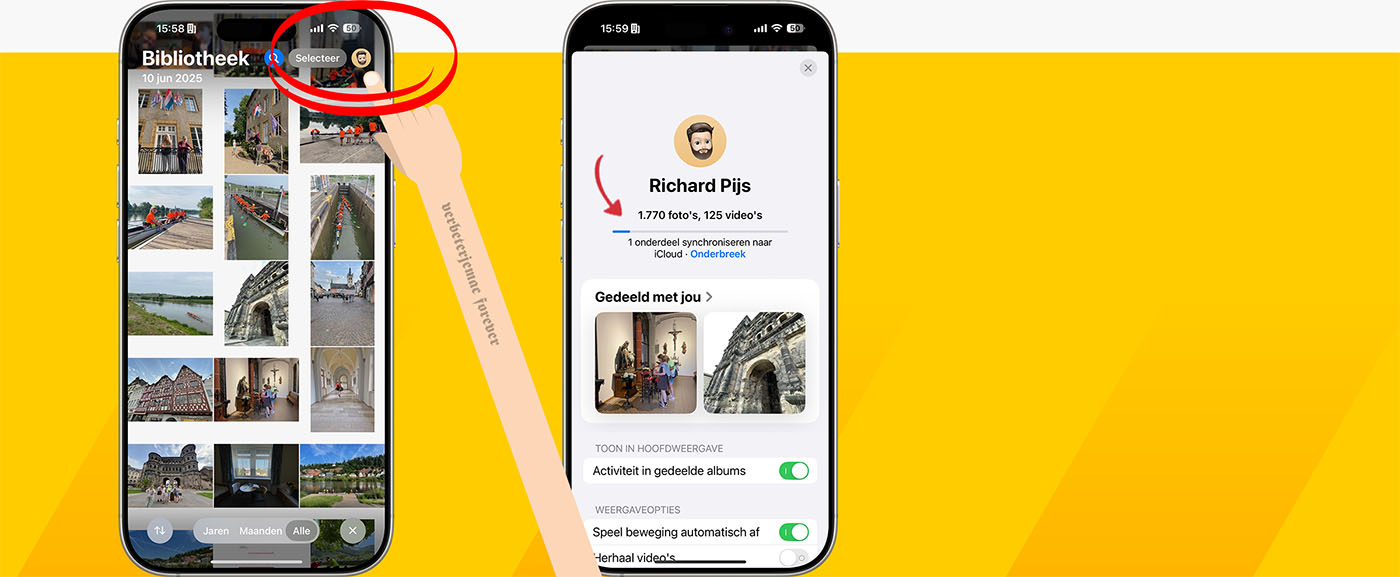
Zo controleer je of iCloud-foto's zijn gesynchroniseerd.
Heb je iCloud-foto's geactiveerd? Dan is het slim om tijdens je vakantie regelmatig te controleren of je foto's naar iCloud worden geüpload. Mocht je per ongeluk je telefoon kwijtraken, dan heb je in ieder geval je foto's nog.
In iOS 18 controleer je dat zo: open de Foto’s-app. Tik op het pictogram rechtsboven (met je profielfoto). Hier vind je informatie over de synchronisatie met iCloud.
Download mijn Vakantietips 2025 (pdf) ›
Met handige website-links om te bewaren.
Vakantietips voor je Mac
Hieronder volgen enkele tips voor je Mac. Het maakt niet uit of je je Mac meeneemt of thuislaat. Het is altijd goed om deze voorbereidingen te treffen. Veel succes!
1. Reservekopie
Maak een reservekopie met Time Machine. Gebruik je iCloud Drive? Let er dan op dat Time Machine geen volledig kopie maakt. Hoe je dat voorkomt, lees je in mijn andere blog.
2. Synchronisatie
Nu je nog thuis bent en op een snel en betrouwbaar wifi-netwerk zit, is het slim om de synchronisatie van alle cloud-diensten te controleren. Zit je op iCloud, Dropbox of Google Drive? Controleer dan of je bestanden goed gesynchroniseerd zijn.
3. Extra veiligheidslaag
Zorg ervoor dat FileVault is ingeschakeld. Hiermee zet je je iMac op slot, zodat zelfs niemand via een achterdeur in je Mac kan komen.
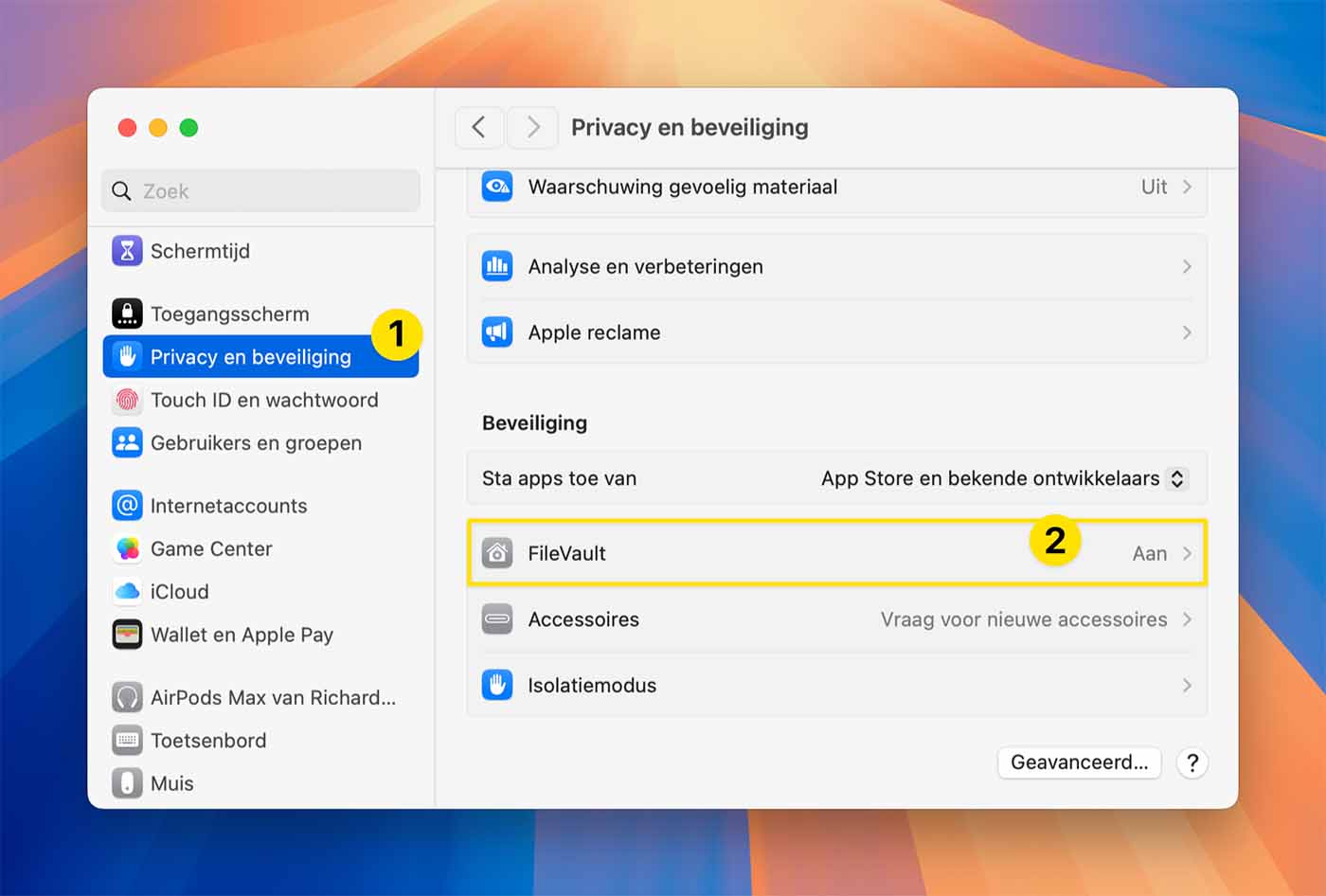
Via Systeeminstellingen zet je FileVault aan
4. Sterk wachtwoord
Zorg ervoor dat je wachtwoord op je Mac ijzersterk is. Het is namelijk de sleutel tot alle gegevens op je Mac en zelfs de master key van al je opgeslagen wachtwoorden. Het is echt een halszaak: zorg voor een wachtwoord op je Mac dat ijzersterk is. Dit betekent minimaal acht tekens, met minstens een hoofdletter en een speciaal teken (%^&). Een wachtwoordzin is ook een heel goed idee.
Doe er je voordeel mee.
Groet!
Richard

Elke week een Mac-tip in je mail
Dit was mijn Mac-tip van de week. Schrijf je gratis in om ze in je mailbox te ontvangen: inschrijven Mac-tips ›